Mẹo sử dụng Phần tử Kiểm tra của trình duyệt Google Chrome
Google Chrome được thiết kế không chỉ dành cho người dùng internet thông thường mà còn dành cho các nhà phát triển web, những người thường tạo trang web, thiết kế blog, v.v. Tùy chọn Kiểm tra phần tử(Inspect Element ) hoặc Kiểm tra(Inspect ) của Google Chrome hỗ trợ người dùng tìm một số thông tin về trang web bị ẩn khỏi chế độ xem . Dưới đây là một số mẹo sử dụng phần tử Kiểm tra(Inspect Element) của trình duyệt Google Chrome dành cho (Google Chrome)PC chạy Windows(Windows PC) .
Kiểm tra thành phần của Google Chrome
1] Find hidden JavaScript/Media files

Nhiều trang web hiển thị cửa sổ bật lên nếu khách truy cập ở lại trang web hơn 15 hoặc 20 giây. Hoặc, nhiều lần một hình ảnh, quảng cáo hoặc biểu tượng sẽ mở ra sau khi nhấp vào một nơi nào đó một cách ngẫu nhiên. Để tìm các tệp ẩn này trên một trang web, bạn có thể sử dụng tab Nguồn của (Sources)Kiểm tra phần tử(Inspect Element) . Nó hiển thị một danh sách chế độ xem dạng cây ở phía bên trái có thể được khám phá.
2] Get HEX/RGB color code in Chrome
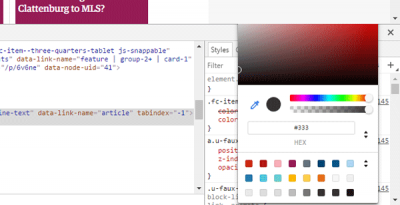
Đôi khi chúng ta có thể thích một màu và có thể muốn tìm hiểu mã màu của nó. Bạn có thể dễ dàng tìm thấy mã màu HEX hoặc RGB được sử dụng trên một trang web cụ thể bằng cách sử dụng tùy chọn gốc trong Google Chrome . Nhấp chuột phải(Right-click) vào màu và nhấp vào Kiểm tra(Inspect) . Hầu hết thời gian, bạn sẽ nhận được mã màu ở phía bên phải với CSS khác . Nếu bạn không nhìn thấy nó, tốt, bạn có thể phải sử dụng một số phần mềm chọn màu miễn phí.
MẸO(TIP) : Hãy xem các công cụ trực tuyến của Bộ chọn màu(Color Picker online tools) này .
3] Nhận các mẹo cải thiện hiệu suất trang web(3] Get web page performance improvement tips)
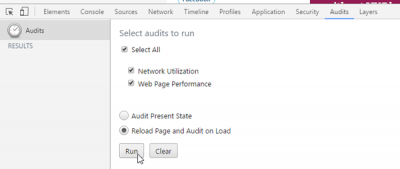
Mọi người đều thích truy cập vào một trang web mở nhanh. Nếu bạn đang thiết kế trang web của mình, bạn nên luôn ghi nhớ điều đó. Có rất nhiều công cụ để kiểm tra và tối ưu tốc độ tải trang. Tuy nhiên, Google Chrome cũng đi kèm với một công cụ có sẵn cho phép người dùng nhận các mẹo để cải thiện tốc độ tải trang web. Để truy cập các công cụ này, hãy chuyển đến tab Kiểm tra và đảm bảo (Audits)Sử dụng mạng(Network Utilization) , Hiệu suất trang web(Web Page Performance) và Trang tải lại và Kiểm tra khi tải(Reload Page and Audit on Load) được chọn. Sau đó bấm vào nút Run . Nó sẽ tải lại trang và hiển thị cho bạn một số thông tin có thể được sử dụng để làm cho trang nhanh hơn. Ví dụ: bạn có thể nhận được tất cả các tài nguyên không có bất kỳ sự hết hạn bộ nhớ cache nào, JavaScriptcó thể được kết hợp thành một tệp, v.v.
4] Kiểm tra khả năng đáp ứng(4] Check responsiveness)
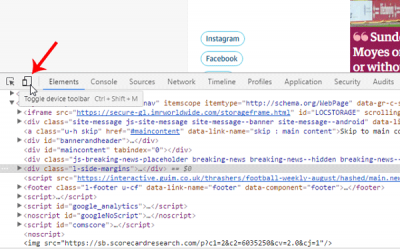
Ngày nay, việc tạo ra một trang web đáp ứng là rất quan trọng. Có rất nhiều công cụ có thể kiểm tra xem trang web của bạn có hoàn toàn đáp ứng hay không. Tuy nhiên, công cụ này của Google Chrome giúp người dùng biết liệu trang web có đáp ứng hay không cũng như kiểm tra giao diện của nó trên một thiết bị di động cụ thể. Mở bất kỳ trang web nào, nhận tab Kiểm tra phần tử , nhấp vào nút (Inspect Element )di động(mobile ) , đặt độ phân giải hoặc chọn thiết bị mong muốn để kiểm tra trang web.
5] Chỉnh sửa trang web trực tiếp(5] Edit live website)
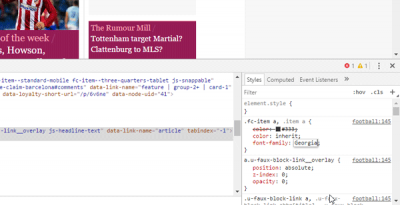
Giả sử rằng bạn đang tạo một trang web, nhưng bạn nhầm lẫn về cách phối màu hoặc kích thước menu điều hướng hoặc nội dung hoặc tỷ lệ thanh bên. Bạn có thể chỉnh sửa trang web trực tiếp của mình bằng cách sử dụng tùy chọn Kiểm tra phần tử(Inspect Element) của Google Chrome . Mặc dù bạn không thể lưu các thay đổi trên một trang web đang hoạt động, nhưng bạn có thể thực hiện tất cả các chỉnh sửa để có thể sử dụng thêm. Để làm như vậy, hãy mở Kiểm tra phần tử(Inspect Element) , chọn thuộc tính HTML từ phía bên trái và thực hiện các thay đổi kiểu ở phía bên phải. Nếu bạn thực hiện bất kỳ thay đổi nào trong CSS , bạn có thể nhấp vào liên kết tệp, sao chép toàn bộ mã và dán mã đó vào tệp gốc.
Kiểm tra phần tử(Inspect Element) của Google Chrome là người bạn đồng hành thực sự của mọi nhà phát triển web. Không quan trọng bạn đang phát triển trang web một trang hay trang web động, bạn chắc chắn có thể sử dụng những mẹo này.
Related posts
Google Chrome là không phản hồi, Relaunch bây giờ?
Cách khắc phục lỗi File Download trên Google Chrome browser
Cách thay đổi Default Print Settings trong Google Chrome
Cách Destroy Profile trên Browser Close trong Google Chrome
Anna Assistant là voice assistant hoàn hảo cho Google Chrome
Các Great Suspender sẽ tự động đình chỉ các tab trên Google Chrome
Cách bật và tắt Window Naming trong Google Chrome
Làm thế nào để sửa chữa Aw, Snap! error message trong Google Chrome browser
Download official Google Chrome chủ đề cho trình duyệt của bạn
Cách vô hiệu hóa tính năng đăng nhập tự động trong Google Chrome
Cách bật và sử dụng Reading List trong Google Chrome
Tin nhắn Fix ERR_CACHE_MISS error trên Google Chrome
Cách bật hoặc Disable Tab Scrolling Buttons trong Google Chrome
Google Chrome vs Firefox Quantum cho Windows 10
Các phần mở rộng Google Chrome không hoạt động trên Windows 10
Fix Downloading Proxy Script error trong Google Chrome
Làm thế nào để Create and Delete Profiles trong trình duyệt web Google Chrome
Hồ sơ của bạn không thể được mở chính xác trong Google Chrome
Cách cài đặt Google Chrome bằng Windows PowerShell
Best YouTube Tiện ích mở rộng cho Google Chrome để cải thiện kinh nghiệm
